最近ではウェブやアプリを利用したサービスが非常に増えてきました。
会員登録する際にアドレスや住所を入力したり、マイページにログインするためにIDを入力することも増えてきていると思います。
そんなとき毎回メールアドレスや住所などを打ち込むのが面倒だと感じてませんか?
特にメールアドレスを登録する際はほどんどの場合に確認のために再入力を求められることがあると思います。
再入力時に当然ですが、1文字でも打ち間違いがあるとまた打ち直しになります。
もし、アドレスや住所を全部入力しなくてもあっという間に打ち込めたら楽になると思いませんか?
それを実現できるiPhoneの機能があります!
それが『ユーザ辞書登録』です。
私は、元携帯ショップの店長で、携帯販売員歴は10年以上です。
携帯販売員時代は、スマホの販売だけでなく、スマホの操作案内なども行っていました。
そんな私がiPhoneのおすすめしたい機能がこのユーザ辞書ですので、今回はユーザ辞書の登録方法について紹介していきます。
ユーザ辞書が役立つ場面
ユーザ辞書にご自身で定型分とその定型分を呼び出すための読み仮名を登録することで、読み仮名を入力するだけで、長文の提携ぶんを呼び出すことができるようになります。
最近では、本当にログインを要求されることが増えてきたと感じます。
例えば銀行の残高確認なんかもアプリから確認するようになり、その際もログインを要求されます。
ゲームアプリなんかでも会員登録してログインすることがありますし、Suicaや ICOCAなども会員登録が必要です。
会員登録には必ずと言っていいほどアドレスや住所などの入力が必要になり、そのアドレスがログインのIDになることもあります。
そんな時に毎回アドレスを全て打ち込むのではなく、「あど」と入力するだけでご自身のアドレスに変換することができれば入力する文字数を圧倒的に減らすことができます。
ユーザ辞書にご自身のアドレスとそのアドレスの読みを「あど」にして登録することでそれが実現できるんです。
ユーザ辞書登録のやり方
では早速ユーザ辞書の登録の仕方を説明します。
『設定アプリ』の『一般』から『キーボード』、『ユーザ辞書』へ進んでください。
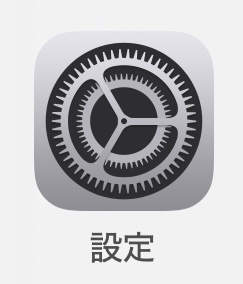
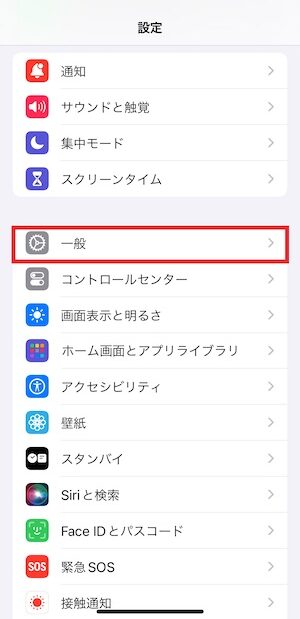
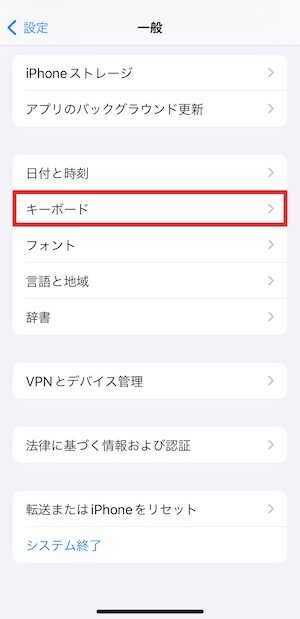
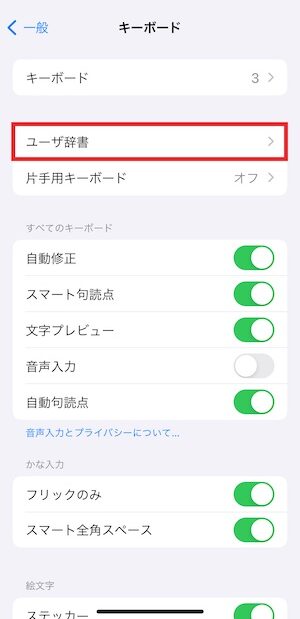
ここに登録した単語とよみが表記されますので、新たに登録するには右上の『+』をタップし、「単語」には変換したい単語(例ではアドレス)、『よみ』にはその単語の読み仮名(例ではあど)を入力し、右上の『保存』をタップすると単語と読み仮名が登録されます。
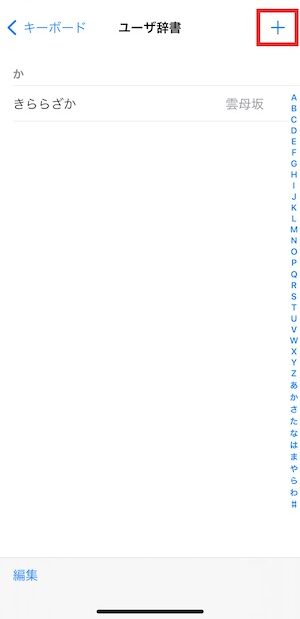
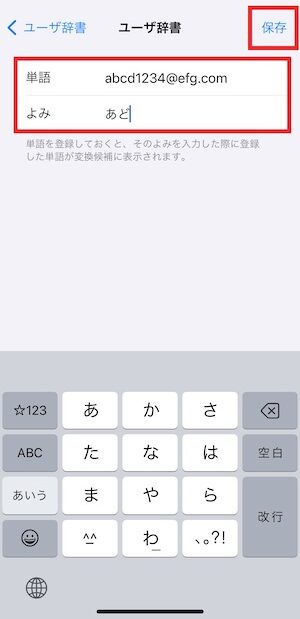
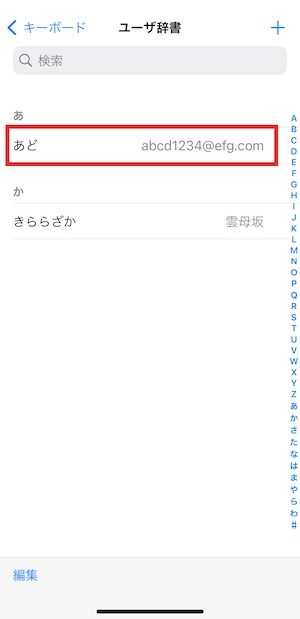
今回はアドレスを「あど」という読み仮名で登録したので、これで『あど』と入力するだけでアドレスが予測変換に出てくるようになります。
試しにメモアプリで『あど』と入力してみます。
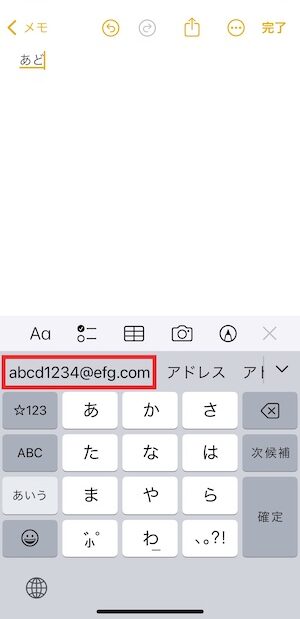
ユーザ辞書にアドレスを登録したことにより、わざわざアドレスをすべて打ち込まなくても『あど』と入力するだけでアドレスを入力することができるので、入力時間も減りますし、打ち間違いも防止できます。
ちなみに同じ読み仮名で複数の単語を登録することもできるので、例えば複数のアドレスを持っている場合には『あど』と入力すると複数のアドレスが予測変換に表示されるようにすることも可能です。
試しに先ほどの『あど』という読み仮名に別のアドレスを登録してみます。
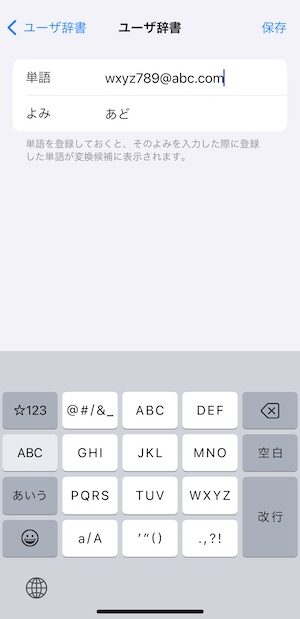
再度メモアプリで『あど』と入力してみます。
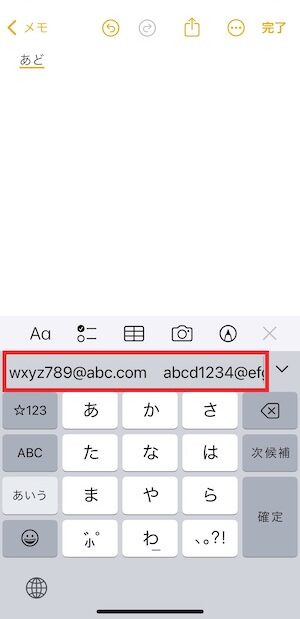
予測変換の候補に最初に登録したアドレスと新たに登録したアドレスが出てくるようになりました。
自作の顔文字を登録
ユーザ辞書登録を利用することで自作の顔文字を作ることもできます。
iPhoneで顔文字を利用する場合、キーボード左下の『^_^』マークから顔文字を呼び出しているかと思います。
実はユーザ辞書を使うことでオリジナルの顔文字も呼び出すことができるようになります。
やり方は先ほどユーザ辞書登録で、『よみ』に『☻』を入力し、単語にご自身のオリジナルの顔文字を登録することで、キーボードの『^_^』からオリジナルの顔文字を呼び出すことができるようになります。
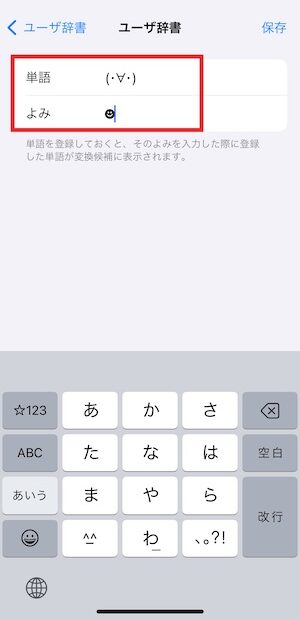
またまたメモで試してみましょう。
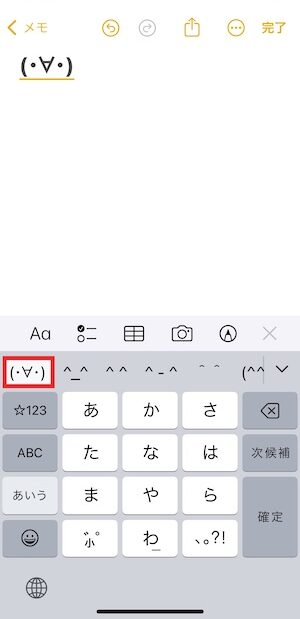
人と被らない顔文字を使いたいという方は利用してみてください。
まとめ
ユーザ辞書を利用することで文字入力が楽になり、面倒だった会員登録やログインも楽に行うことができます。
その他にもメールなどでよく入力する定型文や通常の変換では出てこない難しい漢字などを登録することで入力時間を大幅に短縮できますので、ぜひ活用してください。
最後までお読みいただき、ありがとうございました。
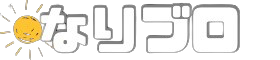



コメント